Наступний швидкий порада призначений для всіх Power-користувачів After Effects, тобто для всіх, хто хоче швидко й ефективно працювати.
Звичайно, ви також використовуєте багато комбінацій клавіш.
І переміщення в тимлайні забирає час, тому я хочу показати вам деякі комбінації клавіш, які можна використовувати в After Effects при роботі з тимлайном.
Спочатку я хочу почати зі звичайного переміщення, кадр за кадром, уперед та назад за допомогою клавіш Page Up та Page Down. Дуже важливі комбінації клавіш для швидкого переміщення попереду і назад.
Також можна використовувати комбінацію клавіш Ctrl/Command+Left/Right Arrow для переміщення кадр за кадром.
Якщо додатково натиснути клавішу Shift, ми навіть зможемо переміщуватися у десяткових кроках вперед і назад. Це дійсно практичний прийом при анімації, коли мені не потрібно триматися за конкретний час.
Таким чином, я можу легко анімувати цей білий квадрат за допомогою клавіші Shift та клавіш Page Up/Page Down наприклад, без проблем.
Це набагато ефективніше, ніж завжди трохи переміщувати курсор часу та потім анімувати об'єкт - це дозволяє значно зекономити час і уникати неправильних інтервалів між ключовими кадрами.
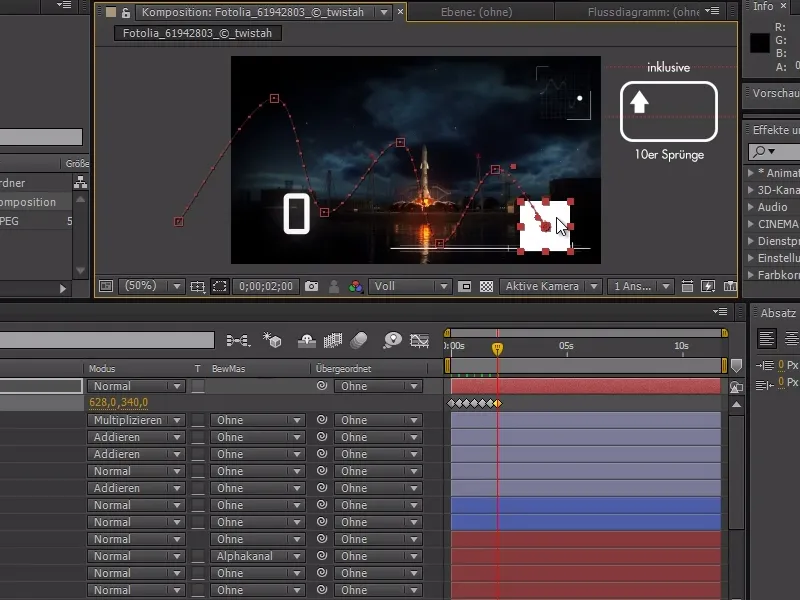
Також існують певні комбінації клавіш, за допомогою яких можна переходити до певних точок.
За допомогою клавіші I ми можемо перейти до Точки входу, тобто до початкової точки, і за допомогою клавіші O можемо перейти до Точки виходу, тобто до кінцевої точки.
Це особливо зручно, коли шари обрізані, і ви хочете швидше перейти на початок або кінець шару.
Якщо я швидко хочу перейти до певного номеру індексу, наприклад, 9, мені просто потрібно натиснути клавішу 9.
Ця комбінація діє навіть для двоцифрових чисел, таких як 11.
Просто введіть відповідне число, щоб перейти до відповідного шару.
З цими порадами ми можемо легше рухатися по шарам і переходити до кожного шару за номером і за допомогою клавіш I- або O- до початку чи кінця шару.
Якщо у нас є Ключові кадри в композиції, ми також можемо переходити від Ключового кадра до Ключового кадра за допомогою цього останнього поради.
Для цього ми просто використовуємо клавіші J та K. Я запам'ятовую цей трюк просто за допомогою наступної асоціації: Jump to Keyframe. З J ми йдемо назад, а з K ми йдемо вперед.
Важливе зауваження тут: Якщо видимі більше одного Ключового кадра (навіть на різних шарах), ці ключові кадри також будуть враховані під час переходу. Щоб уникнути цього, треба згорнути ті ключові кадри, які не потрібні - і тільки відкриті ключові кадри будуть використані для переходу.


